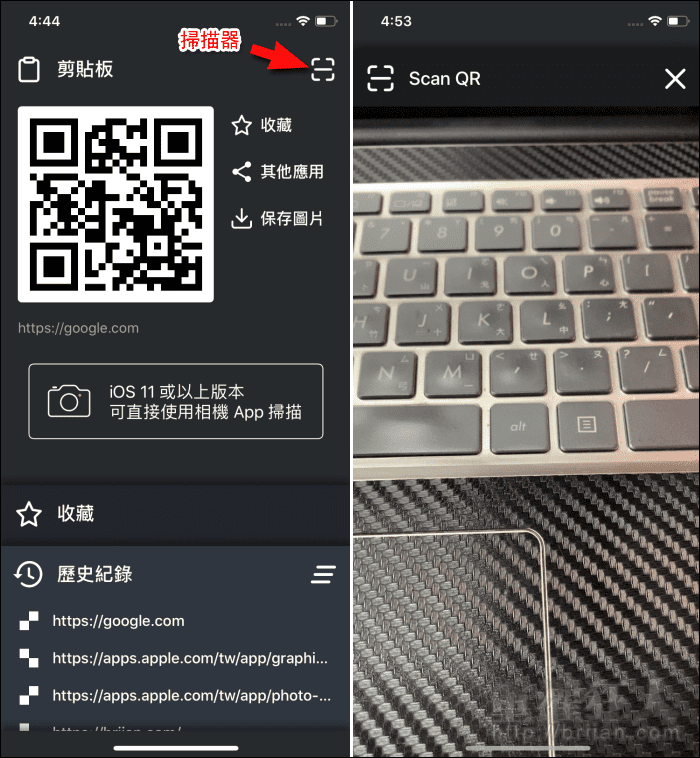這年頭要透過網路分享資訊非常的容易,不過有時候兩個人面對面,在沒有互加通訊軟體好友的狀況下,要把一個網址連結分享給對方,好像也沒想像中的那麼簡單?如果你經常有這樣的分享需求,其實可以考慮裝個「Magic Share」來用用。
「Magic Share」是一款專門用來分享連結的 App,它可以將任何的連結快速變成 QR Code,,
除了可用來分享連結外,若想將 iPhone 或 iPad 上安裝的 App 介紹給他人,也可透過在桌面上長按後,使用「分享 App」的功能,再透過「Magic Share」製作成 QR Code 進行分享。
對於需經常分享的連結還可以加入「收藏」並放置於通知中心的 Widget 中,免解鎖螢幕就能分享,是不是超級方便呢?有需要的朋友可趁限時免費下載來用用看哦!
▇ 軟體小檔案 ▇
- 軟體名稱:Magic Share
- 軟體語言:繁體中文,簡體中文,英文,日文
- 開發人員:Jinyu Meng
- 軟體性質:限時免費,超過指定日期後將調回原價
- 系統支援:iOS 11.0 與 watchOS 4.0 以上
- 網路需求:不需網路即可使用
- 軟體下載:在 iPhone、iPad 中開啟 App Store 並搜尋「Magic Share」即可下載安裝,或「按這裡」透過 iTunes 安裝。
使用方法:
第1步 初次使用會有一些操作的說明,往左滑可逐一看完。如果看完還是不知道這程式怎麼使用的話,請不要放棄,往第2步繼續看下去。

第2步 之後想分享網址連結時,可使用瀏覽器的「分享」功能,在選單中找到「使用神奇分享」。

第3步 程式就會自動將連結生成 QR Code,再讓對方掃描即可。而這個連結若經常會需要分享,就可以點擊右側的「收藏」,這樣它就會留存在程式中。點開下方的「收藏」就能找到。
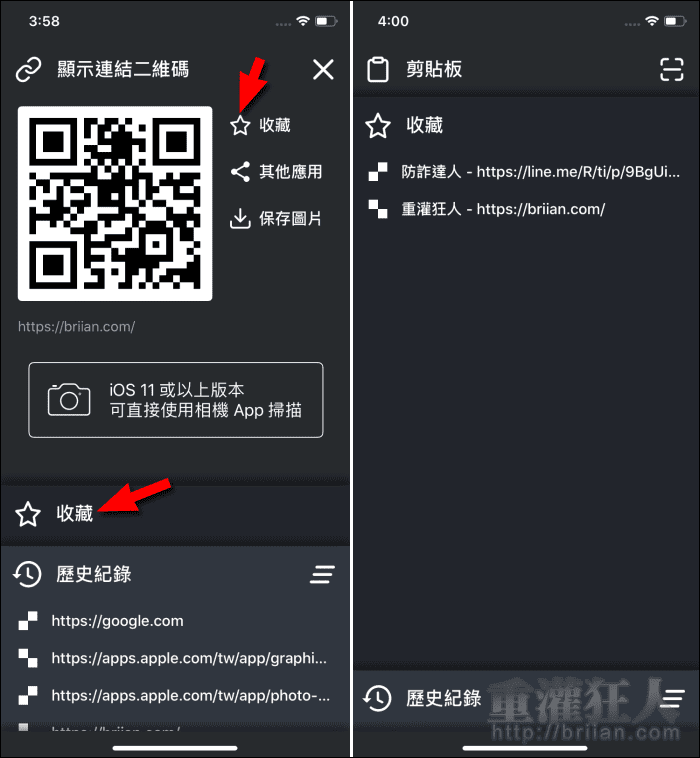
第4步 只要在通知中心加入程式的 Widget,這些被收藏的條碼就能顯示在通知中心,更方便分享。(如何將 Widget 加入通知中心:可參考此篇)
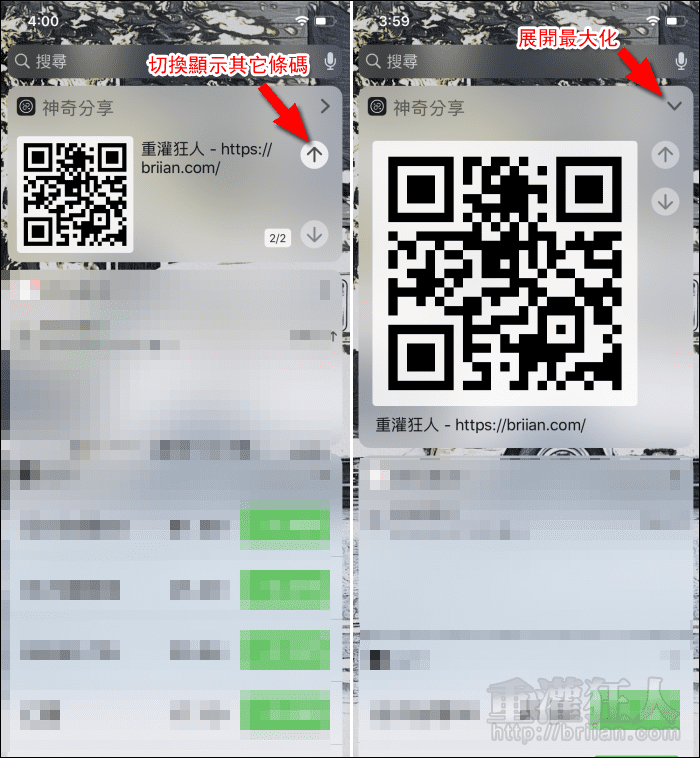
第5步 如果想要分享手機中的 App,可直接在桌面長按 App 圖標,選擇「分享 App」再找到「使用神奇分享」,也一樣可以快速製作成 QR Code。

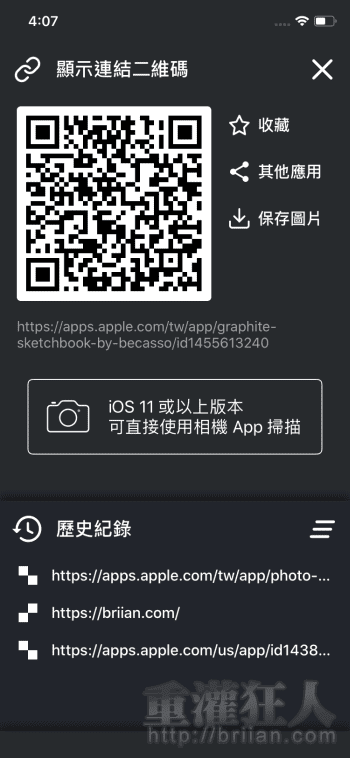
第6步 若是在剪貼簿複製了網址,開啟主程式時,就會自動將該網址生成 QR Code。也可以點擊右上角的「掃描器」將其它的 QR Code 掃描保存到程式中,方便之後分享使用,這邊所掃描的內容就不只限於連結類型,純文字、WiFi 連線資訊分享皆可)。